- Perché Paladins non viene lanciato?
- Correzione: paladini non caricati su PC
- 1. Verifica i requisiti di sistema
- 2. Esegui il gioco come amministratore
- 3. Verifica l’integrità dei file di gioco
- 4. Aggiorna Microsoft Visual C++ Redistributable
- 5. Aggiorna DirectX
- 6. Aggiorna i driver della GPU
- 7. Disabilita le app di sovrapposizione
- 8. Installa tutti gli aggiornamenti di Windows in sospeso
- 9. Disabilita il programma antivirus e firewall
- 10. Avvia il gioco in modalità finestra (Steam)
- 11. Eseguire un avvio pulito
- 12. Chiudi i processi in background
- 13. Ripristina paladini
- 14. Reinstalla Paladins
- Come faccio a disinstallare Paladins da Steam?
- Perché il mio gioco Paladins non si avvia?
- Come riparare Paladins Exe che non funziona su PC?
- Come posso modificare le impostazioni predefinite per i paladini su Windows?
- Perché non posso giocare a Paladins sul mio PC?
- Come eseguire paladins come amministratore su Windows 10?
- Come disinstallare Steam su PC?
- Come posso risolvere un errore di Paladins?
- Come disinstallare Paladins su Windows 10?
- Come faccio a riportare Paladins su Steam?
- Come rendere Paladins consigliato per i sistemi di fascia bassa?
Sembra che un paio d’anni dopo il rilascio di Paladins: Champions of the Realm i giocatori PC abbiano alcuni problemi o bug che sono ancora fastidiosi. Il problema di avvio del gioco è uno di questi e questo videogioco sparatutto di eroi online gratuito del 2018 di Hi-Rez & Evil Mojo sta preoccupando molti giocatori durante l’avvio del gioco su PC Windows. Ora, se anche tu sei una delle vittime, dai un’occhiata a questa guida per risolvere facilmente il problema di non avvio di Paladins dopo l’avvio.
Bene, se anche tu stai affrontando lo stesso problema, assicurati di seguire questa guida alla risoluzione dei problemi per risolverlo. Nella maggior parte degli scenari, è abbastanza comune che quasi tutti i giochi per PC abbiano la propria giusta quota di problemi o bug o anche errori multipli di sorta. Considerando che Paladins non fa eccezione qui e sembra che molti giocatori di PC stiano riscontrando l’arresto anomalo dell’avvio o che il gioco non si avvii problemi. Quindi, è sempre meglio entrare nel motivo reale e risolverlo completamente.
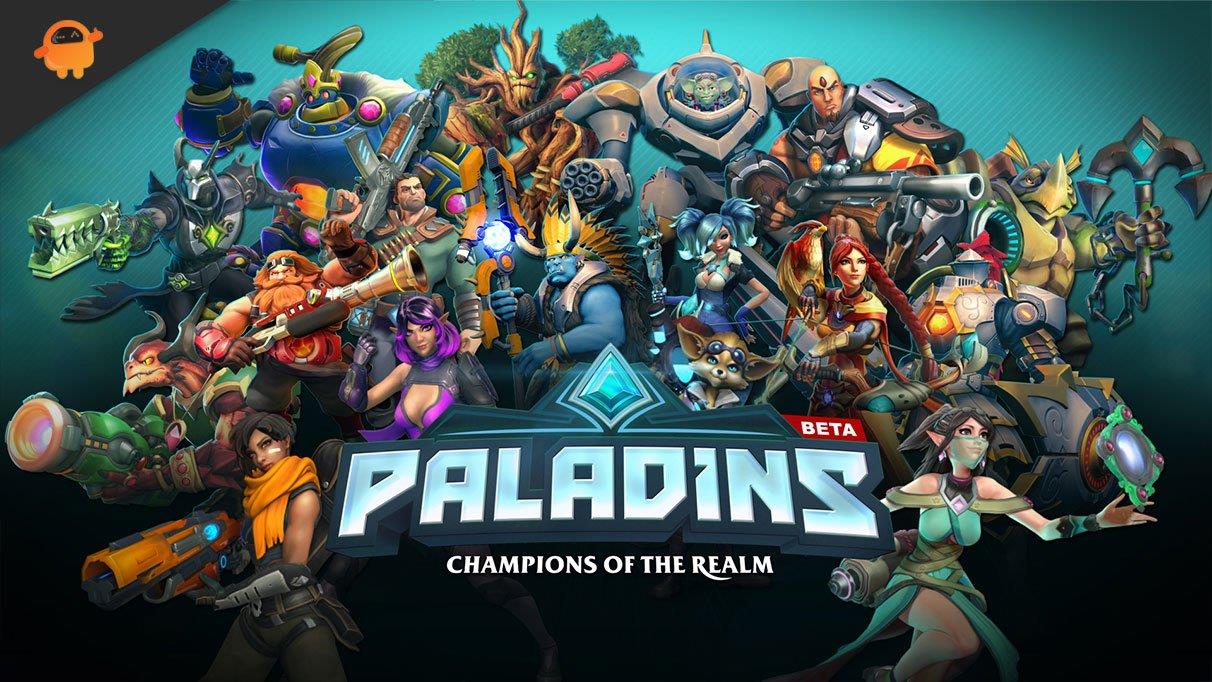
Perché Paladins non viene lanciato?
Sembra che il gioco Paladins non sia andato bene con il lancio perché ci sono un sacco di bug ed errori di connettività che appaiono ai giocatori, indipendentemente dalla piattaforma di gioco che stanno utilizzando. Quindi, vale la pena ricordare che il Paladins è pieno di problemi che non possiamo negare, ma a volte i problemi alla tua fine o anche con il tuo PC (direttamente o indirettamente) possono anche innescare più problemi di avvio o arresto anomalo del gioco. Quindi, senza ulteriori indugi, entriamo nel merito.
È possibile che il tuo gioco Paladins non si avvii a causa di una patch di gioco obsoleta, una versione obsoleta del driver grafico o una build di Windows, file di gioco mancanti o danneggiati, problemi con Microsoft Visual C++ Redistributable, attività di esecuzione in background non necessarie, ecc. Mentre alcuni i giocatori possono riscontrare problemi di avvio del gioco a causa di hardware PC incompatibile, attività di esecuzione in background non necessarie, app sovrapposte e altro.
Correzione: paladini non caricati su PC
Sembra che tu non sia in grado di avviare il gioco Paladins sul tuo computer Windows o in qualche modo il gioco si rifiuta di caricarsi ulteriormente e sembra bloccarsi dopo un po’ di tempo. In tale scenario, puoi seguire tutte le soluzioni alternative fornite una per una per verificare se il problema è stato risolto o meno.
Annunci
1. Verifica i requisiti di sistema
Prima di tutto, dovrai verificare se la configurazione del tuo PC soddisfa o meno i requisiti di sistema del gioco. A volte un hardware PC incompatibile può causare più problemi con l’avvio del gioco.
Requisiti minimi di sistema:
- Sistema operativo: Windows 7 a 64 bit o versioni successive
- Processore: Core 2 Duo 2,4 GHz o Athlon X2 2,7 GHz
- Memoria: 4 GB di RAM
- Grafica: Nvidia GeForce 8800 GT
- Magazzinaggio: 30 GB di spazio disponibile
- Scheda audio: Scheda audio compatibile con DirectX
Requisiti di sistema raccomandati:
- Sistema operativo: Windows 8/10 64 bit (Service Pack più recente)
- Processore: Intel Core i5-750, 2,67 GHz / AMD Phenom II X4 965, 3,4 GHz
- Memoria: 6 GB di RAM
- Grafica: Nvidia GeForce GTX 660 o ATI Radeon HD 7950
- Rete: Connessione Internet a banda larga
- Magazzinaggio: 30 GB di spazio disponibile
- Scheda audio: Scheda audio compatibile con DirectX
2. Esegui il gioco come amministratore
Se non stai eseguendo il tuo videogioco utilizzando un privilegio di amministratore, potrebbero verificarsi alcuni problemi con l’avvio del gioco o l’arresto anomalo dell’avvio o persino il mancato caricamento del gioco, ecc. Quindi, è meglio eseguire semplicemente il file exe del gioco come amministratore sul tuo computer Windows per verificare se ciò risolve il problema o meno. Fare così:
Annunci
- Fare clic con il pulsante destro del mouse sul Paladini exe sul tuo PC.
- Ora, seleziona Proprietà > Fare clic su Compatibilità scheda.
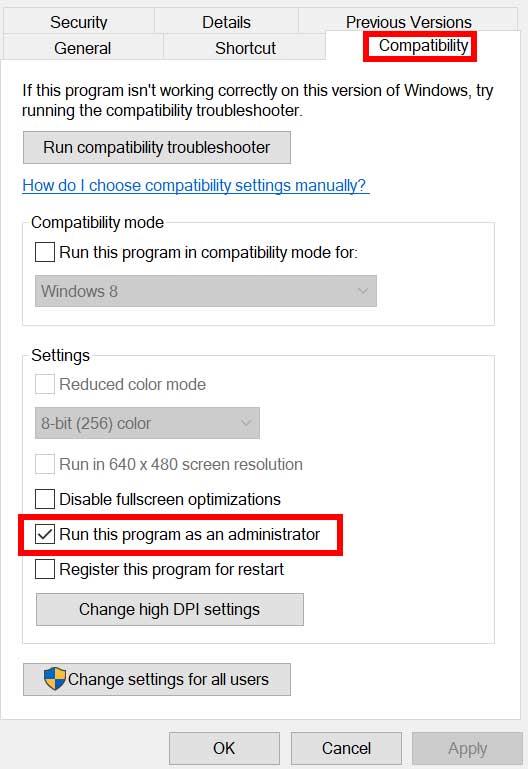
- Assicurati di fare clic su Esegui questo programma come amministratore casella di controllo per contrassegnarla.
- Clicca su Applicare e seleziona OK per salvare le modifiche.
3. Verifica l’integrità dei file di gioco
Se, nel caso, i file di gioco vengono danneggiati o mancanti per motivi imprevisti, la verifica e la riparazione dei file di gioco utilizzando l’utilità di avvio del gioco può aiutarti molto. Per farlo:
Annuncio
Per il client Steam:
Annunci
- Lancio Vapore > Fare clic su Biblioteca.
- Fare clic con il pulsante destro del mouse Su Paladini dall’elenco dei giochi installati.
- Ora, fai clic su Proprietà > Vai a File locali.
- Clicca su Verifica l’integrità dei file di gioco.
- Dovrai attendere il processo fino al completamento.
- Una volta terminato, riavvia il computer.
Per il cliente epico:
4. Aggiorna Microsoft Visual C++ Redistributable
- Vai al seguente percorso sul tuo PC:
C:\Programmi (x86)\Steam\steamapps\common\Steamworks Shared\_CommonRedist\vcredist
- Dovresti vedere le seguenti cartelle:
- 2012\vc_redist.x64.exe
- 2013\vc_redist.x64.exe
- 2019\vc_redist.x64.exe
- Assicurati solo di eseguire tutti questi file eseguibili presenti. (Se hai cartelle diverse, esegui il file vc_redist.x64.exe in quelle cartelle)
- Infine, riavvia il PC per risolvere il problema.
5. Aggiorna DirectX
- Vai al C:\Programmi (x86)\Steam\steamapps\common\Steamworks Shared\_CommonRedist\DirectX percorso della cartella.
- Quindi, esegui il DXSETUP.exe file per reinstallare/aggiornare DirectX.
- Al termine, riavvia il computer per applicare le modifiche.
6. Aggiorna i driver della GPU
Sembra che più giocatori interessati abbiano segnalato il driver grafico obsoleto. Se stai utilizzando anche il driver grafico obsoleto per un po’ di tempo, assicurati di controllare gli aggiornamenti seguendo i passaggi seguenti:
- Premere Windows+X chiavi per aprire il Menu di collegamento rapido.
- Ora, fai clic su Gestore dispositivi dalla lista > Doppio click Su Schede video.
- Fare clic con il pulsante destro del mouse sulla scheda grafica dedicata attiva.
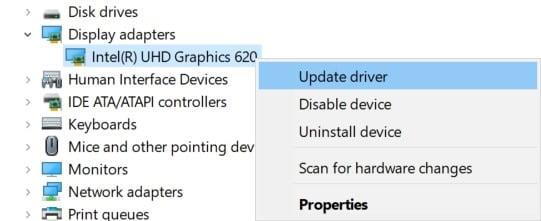
- Quindi, seleziona Aggiorna driver > Scegli di Cerca automaticamente i driver.
- Se è disponibile un aggiornamento, il sistema lo scaricherà e lo installerà automaticamente.
- Al termine, riavvia il computer per applicare le modifiche.
Questo metodo dovrebbe risolvere il problema di Paladins non si avvia su PC. In caso contrario, puoi passare al metodo successivo.
7. Disabilita le app di sovrapposizione
Secondo alcuni dei giocatori interessati, la disabilitazione delle app in overlay come Xbox, Discord o qualsiasi altro sul computer Windows li ha aiutati a risolvere facilmente il problema di avvio del gioco. Poiché l’app overlay in-game è sempre in esecuzione in background ogni volta che avvii il client di gioco, è possibile che si verifichino problemi con i processi o le risorse di sistema.
8. Installa tutti gli aggiornamenti di Windows in sospeso
È possibile che in qualche modo uno qualsiasi dei bug di Windows o dei file di sistema sia in conflitto con il gioco per eseguirlo correttamente. A volte un problema di incompatibilità può verificarsi anche quando non hai aggiornato il software per un po’ di tempo. Quindi, assicurati di installare tutti gli aggiornamenti di Windows in sospeso uno per uno e mantienilo sull’ultima build del sistema operativo. Fare quello:
- Premere Windows + I chiavi per aprire il Impostazioni di Windows menù.
- Quindi, fare clic su Aggiornamento e sicurezza > Seleziona Controlla gli aggiornamenti sotto il aggiornamento Windows sezione.

- Se è disponibile un aggiornamento delle funzionalità, selezionare Scarica e installa.
- Attendi un po’ di tempo fino al completamento dell’aggiornamento.
- Infine, riavvia il PC per applicare immediatamente le modifiche.
9. Disabilita il programma antivirus e firewall
- Clicca sul Menu iniziale > Digitare Pannello di controllo e cliccaci sopra.
- Ora, digita firewall nella casella di ricerca > Fare clic su firewall di Windows.
- Dal riquadro di sinistra, fare clic su Attiva o disattiva Windows Firewall.
- Assicurati di selezionare Disattiva Windows Firewall per il Impostazioni di rete privata, di dominio e pubblica.
- Infine, riavvia il PC per applicare le modifiche e prova a controllare il problema.
Ora dovrai disabilitare anche la protezione antivirus (Windows Defender) seguendo i passaggi seguenti:
- Dirigiti verso il Impostazioni di Windows > Privacy e sicurezza.
- Ora vai a Sicurezza di Windows > Protezione da virus e minacce.
- Clicca su Gestisci le impostazioni > Allora spegnere il Protezione in tempo reale opzione.
- Una volta terminato, assicurati di riavviare il PC per applicare le modifiche.
Se nel caso, stai utilizzando un programma antivirus di terze parti, assicurati di disattivarlo manualmente.
10. Avvia il gioco in modalità finestra (Steam)
Prova ad avviare il gioco in modalità di visualizzazione in finestra per verificare se questo ti aiuta o meno. A volte un computer con una specifica hardware media può causare diversi problemi con la modalità di visualizzazione a schermo intero durante l’esecuzione del gioco.
- Apri il Vapore cliente e vai a Biblioteca.
- Fare clic con il pulsante destro del mouse Su Paladini > Seleziona Proprietà.
- Nel Generale sezione, fare clic su Imposta le opzioni di avvio.
- Quindi, copia e incolla il seguente argomento della riga di comando:
-finestra -noborder
- Assicurati di salvare le modifiche e prova a eseguire nuovamente il gioco per verificare se Paladins si avvia correttamente o meno.
11. Eseguire un avvio pulito
- Premere Windows + R chiavi per aprire il Correre la finestra di dialogo.
- Ora, digita msconfig e colpisci accedere per aprire il Configurazione di sistema finestra.
- Vai al Servizi scheda > Abilita il Nascondi tutti i servizi Microsoft casella di controllo.
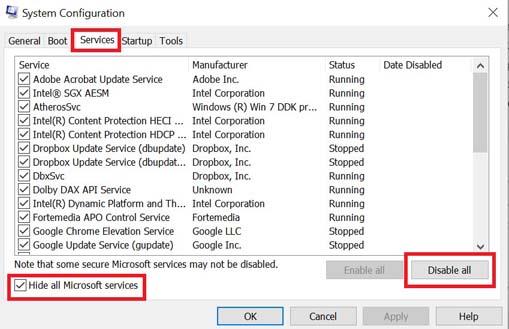
- Clicca su Disabilitare tutto.
- Clicca su Applicare poi OK per salvare le modifiche.
- Ora, fai clic su Avviare scheda > Fare clic su Apri Gestione attività.
- Sotto il Avviare scheda dall’interfaccia di Task Manager, fare clic sulle attività particolari abilitate per l’avvio all’avvio > Fare clic su disattivare.
- Assicurati di selezionare i programmi di avvio ad alto impatto e disabilitali uno per uno.
- Al termine, riavvia il PC per applicare le modifiche.
- Infine, controlla se il problema Paladins non si avvia su PC è stato risolto o meno.
12. Chiudi i processi in background
- premi il Ctrl + Maiusc + Esc chiavi per aprire Gestore delle attività.
- Clicca sul Processi scheda > Selezionare l’attività che si desidera chiudere.

- Una volta selezionato, fare clic su Ultimo compito. Assicurati di eseguire i passaggi per ogni attività individualmente.
- Una volta terminato, riavvia il computer per modificare immediatamente gli effetti.
13. Ripristina paladini
- premi il Windows (Start) + X chiavi per aprire il Menu di collegamento rapido.
- Selezionare App e funzionalità > Fare clic su Paladini dall’elenco dei programmi installati per selezionarlo.
- Ora, fai clic su Opzioni avanzate > Seleziona Ripristina.
- Una volta terminato, riavvia il computer e prova ad avviare il gioco.
14. Reinstalla Paladins
Se nessuno dei metodi ha funzionato per te, prova a reinstallare il gioco Paladins per verificare se ciò ti aiuta a risolvere il problema di non avvio del gioco. Fare così:
- Avvia il Cliente di Steam sul tuo computer.
- Ora vai a Biblioteca > Fare clic con il pulsante destro del mouse sul Paladini gioco.
- Vai a Gestire > Seleziona Disinstalla.
- Se richiesto, fare clic su Disinstalla di nuovo e segui le istruzioni sullo schermo per completare il processo di disinstallazione.
- Una volta terminato, assicurati di riavviare il computer per applicare immediatamente le modifiche.
- Apri di nuovo il client Steam e installa di nuovo il gioco utilizzando l’account Steam esistente.
- Hai finito. Divertiti! Questo può risolvere il problema Paladins non si avvia su PC.
Questo è tutto, ragazzi. Speriamo che questa guida ti sia stata utile. Per ulteriori domande, puoi commentare di seguito.
FAQ
Come faccio a disinstallare Paladins da Steam?
1) disinstallare il gioco da Steam (rimuovere il contenuto locale) 2) interrompere Steam. 3) disinstalla l’Hi-Rez da Aggiungi/Rimuovi programmi (dal mio computer) 4) elimina la cartella Paladins dalla cartella SteamLibrarysteamappscommon (se vedi da qualche altra parte la cartella con questo nome, eliminala anche tu) 5) avvia Steam e installa il gioco ancora.
Perché il mio gioco Paladins non si avvia?
È possibile che il tuo gioco Paladins non si avvii a causa di una patch di gioco obsoleta, una versione del driver grafico obsoleta o una build di Windows, file di gioco mancanti o danneggiati, problemi con Microsoft Visual C++ Redistributable, attività di esecuzione in background non necessarie, ecc.
Come riparare Paladins Exe che non funziona su PC?
Fai clic con il pulsante destro del mouse sul file di collegamento Paladins exe sul tuo PC. Ora seleziona Proprietà> Fai clic sulla scheda Compatibilità. Assicurati di fare clic sulla casella di controllo Esegui questo programma come amministratore per contrassegnarla. Fare clic su Applica e selezionare OK per salvare le modifiche. 3. Verifica l’integrità dei file di gioco
Come posso modificare le impostazioni predefinite per i paladini su Windows?
Passare alla seguente cartella: 2. Modificare Settings64.json (avrai bisogno di un software di modifica del testo come Blocco note per questa attività) 3. Modificare ‘Win64\Paladins.exe’ in ‘Win32\Paladins.exe’ 4. Salvare il file e prova ad avviare il gioco.
Perché non posso giocare a Paladins sul mio PC?
Prova a riavviare il pc. 1. Utilizzare il task manager. 2. Termina tutti i processi relativi a Paladins, (principalmente processi Hi-Rez nel task mgr) 3. Riavvia Paladins tramite il pulsante Play in Steam. 1. Utilizzare il task manager.
Come eseguire paladins come amministratore su Windows 10?
Fai clic con il pulsante destro del mouse sul file di collegamento Paladins exe sul tuo PC. Ora seleziona Proprietà> Fai clic sulla scheda Compatibilità. Assicurati di fare clic sulla casella di controllo Esegui questo programma come amministratore per contrassegnarla. Fare clic su Applica e selezionare OK per salvare le modifiche. 3.
Come disinstallare Steam su PC?
Come disinstallare Steam 1 Vai alla categoria App. 2 Assicurati che App e funzionalità sia selezionato nel riquadro di sinistra. 3 Trova e fai clic su “Steam” nell’elenco delle app. 4 Fare clic sul pulsante Disinstalla. 5 Consentire il completamento del processo di disinstallazione. Conferma eventuali richieste se richiesto. Apri il pannello di controllo. Fai clic su “Disinstalla un programma” sotto l’intestazione “Programmi”. Vedi altro….
Come posso risolvere un errore di Paladins?
Fare clic sul pulsante Risoluzione dei problemi e attendere l’avvio dello strumento diagnostico di supporto per giochi ad alta risoluzione. Individuazione del pulsante Risoluzione dei problemi nelle impostazioni di avvio di Paladins. Seleziona “Paladins” nell’elenco dei giochi installati e cambia la directory di installazione del gioco con quella che hai utilizzato per installare “Paladins”.
Come disinstallare Paladins su Windows 10?
Se stai utilizzando le Impostazioni su Windows 10, facendo clic sulla sezione App dalla finestra Impostazioni dovrebbe aprire l’elenco di tutti i programmi installati sul tuo computer. Individua Paladins nell’elenco in Impostazioni o Pannello di controllo, fai clic su di esso una volta e fai clic sul pulsante Disinstalla che si trova nella finestra Disinstalla un programma.
Come faccio a riportare Paladins su Steam?
1 Vai alla scheda Libreria nella finestra di Steam e individua Paladins nell’elenco dei giochi che possiedi nella libreria. 2 Fai clic con il pulsante destro del mouse sul gioco e scegli la voce Play Game che apparirà nella parte superiore del menu contestuale. … 3 Fai clic sull’icona a forma di ingranaggio nella parte in basso a sinistra della finestra di avvio di Paladins per aprire le Impostazioni. …
Come rendere Paladins consigliato per i sistemi di fascia bassa?
Consigliato per sistemi di fascia bassa. Stabilisce un’alta priorità per il gioco quando si tratta di elaborazione e risorse. Avvia Paladins, fai clic sull’icona Impostazioni, quindi apri le impostazioni video. Ti guiderò attraverso ciascuna delle impostazioni:












